Soporte y preguntas frecuentes de Networking Academy
Inicie nuestro asistente virtual
O bien, seleccione las preguntas a continuación para obtener respuestas a preguntas comunes sobre el inicio de sesión.
- ¿Cómo puedo iniciar sesión en mi cuenta?
- No puedo iniciar sesión, ¿qué puedo hacer?
- ¿Por qué aparece el mensaje de error “no podemos encontrar una cuenta de NetAcad…”?
- ¿Por qué recibo un mensaje de “Token vencido” al activar mi cuenta?
- ¿Qué hago cuando recibo un error de autenticación fallida?
- ¿Por qué no recibí un correo electrónico de activación?
- ¿Cómo puedo recibir otro correo electrónico de activación para registrar mi cuenta de NetAcad.com?
- ¿Qué debo hacer si no recibo correos electrónicos de Cisco Networking Academy?
- ¿Cómo restablezco mi contraseña?
- ¿Por qué mi cuenta se bloquea al intentar iniciar sesión en Cisco NetAcad?
- Tengo una cuenta de NetAcad. ¿Cómo puedo canjear un token de plaza?
- ¿Qué es un token de plaza y dónde puedo obtenerlo?
- La ficha de asiento que me dio mi instructor no funciona. ¿Qué debo hacer?
¿Cómo puedo iniciar sesión en mi cuenta?
Para iniciar sesión, siga los pasos a continuación según la plataforma donde creó su cuenta:
NetAcad.com
Si cambió la contraseña de NetAcad.com o creó la cuenta después del 24 de febrero de 2024, siga estos pasos:
- Vaya a https://www.netacad.com
- Haga clic en "Iniciar sesión" y haga clic en "Inicio de sesión"

- Ingrese la dirección de correo electrónico y haga clic en "Iniciar sesión".
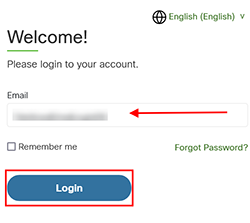
- Ingrese la contraseña y haga clic en "Iniciar sesión".
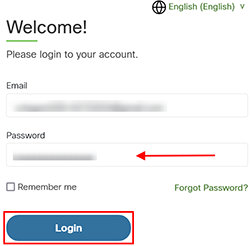
Es posible que vea una página de redireccionamiento antes de que se lo dirija a la página de inicio.
Si no cambió la contraseña de NetAcad.com después del 24 de febrero de 2024, siga estos pasos para iniciar sesión en la cuenta:
- Vaya a https://www.netacad.com
- Haga clic en "Iniciar sesión" y haga clic en "Inicio de sesión"

- Ingrese la dirección de correo electrónico y haga clic en "Iniciar sesión".
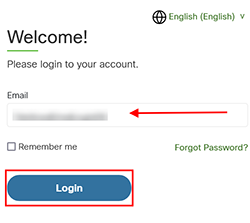
- Verifique la dirección de correo electrónico nuevamente y haga clic en "Siguiente".
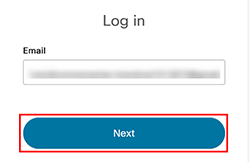
- Ingrese la contraseña y haga clic en "Verificar".
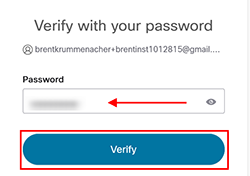
Tendrá la opción de cambiar la contraseña u omitir este paso. Es posible que vea una página de redireccionamiento antes de que se lo dirija a la página de inicio.
SkillsForAll.com:
Si tiene una cuenta de Skills for All o cambió la contraseña en NetAcad.com después del 24 de febrero de 2024, siga estos pasos:
- Vaya a https://skillsforall.com/
- Haga clic en "Iniciar sesión".
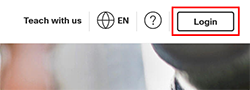
- Elija que opción le gustaría usar
- Ingrese la dirección de correo electrónico.
- Cuenta de Google
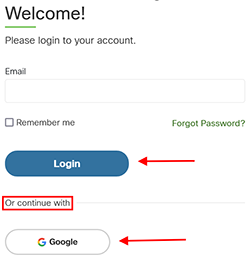
- Ingrese la información obligatoria (la captura de pantalla que se encuentra a continuación corresponde a la opción a).
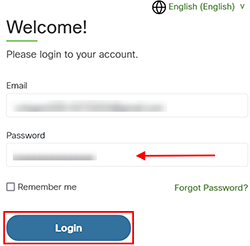
Nota: Al acceder al sitio por primera vez, deberá leer y aceptar los términos y condiciones.
Si no cambió la contraseña de NetAcad.com después del 24 de febrero de 2024, siga estos pasos para iniciar sesión en la cuenta:
- Vaya a https://skillsforall.com/
- Haga clic en "Iniciar sesión".
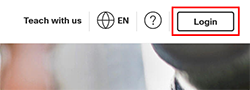
- Ingrese la dirección de correo electrónico y haga clic en "Iniciar sesión".
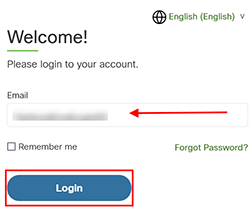
- Verifique la dirección de correo electrónico nuevamente y haga clic en "Siguiente".
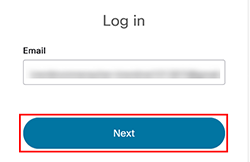
- Ingrese la contraseña y haga clic en "Verificar".
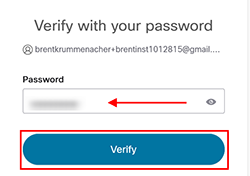
Tendrá la opción de cambiar la contraseña u omitir este paso. Es posible que vea una página de redireccionamiento antes de que se lo dirija a la página de inicio.
No puedo iniciar sesión, ¿qué puedo intentar hacer?
Si no puede iniciar sesión, pruebe con estas opciones:
- Borre el historial y el caché, cierre el navegador, y reinícielo
- Pruebe la versión más reciente de los navegadores recomendados (Google Chrome o Mozilla Firefox).
- Si olvidó su contraseña, consulte las preguntas frecuentes tituladas “¿Cómo restablezco mi contraseña?”
- Borre los marcadores anteriores que tenga y use https://www.netacad.com o https://skillsforall.com para iniciar sesión.
- Verifique si recibió un correo electrónico de espera de comprobación de cumplimiento o un mensaje que indica que su cuenta está en espera. Por lo general, este período de espera dura un par de horas, pero puede demorar algunos días.
- Si utilizó su cuenta de Google, asegúrese de hacer clic en el botón Google en la página de inicio de sesión
- Si no inició sesión en los últimos dos años, cree una cuenta nueva o póngase en contacto con un instructor para que lo inscriba en un curso nuevo.
Para obtener ayuda adicional para el inicio de sesión, consulte las preguntas frecuentes tituladas "¿Cómo inicio sesión en mi cuenta?"
¿Por qué aparece el mensaje de error "No podemos encontrar una cuenta de NetAcad…"?
Recibe el mensaje de error “Lo sentimos, no podemos encontrar una cuenta de NetAcad asociada con esta cuenta de Cisco” porque solo tiene una cuenta de Cisco.com y no ha creado una cuenta de NetAcad.com. Las credenciales de Cisco.com no le brindan acceso automáticamente a Cisco NetAcad. Las personas deberán agregarse a una academia para crear una cuenta o pueden inscribirse en un curso personalizado en NetAcad.com.
¿Por qué recibo un mensaje de “Token vencido” al activar mi cuenta?
Las personas recibirán un mensaje de error cuando intenten registrar su cuenta con un enlace no válido. Por lo general, esto ocurre cuando la cuenta ya está registrada. Si no ha registrado su cuenta y recibe este error, siga los pasos de las preguntas frecuentes titulada “¿Cómo puedo obtener otro correo electrónico de activación para registrar mi cuenta de NetAcad?” para generar un nuevo enlace de activación.
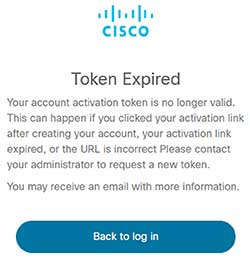
¿Qué hago cuando recibo un error de autenticación fallida?
Las personas que reciban un error de autenticación (consulte a continuación) al intentar iniciar sesión en Cisco NetAcad deberán comunicarse con el soporte de NetAcad para obtener ayuda. Asegúrese de incluir la dirección de correo electrónico de su cuenta en su solicitud
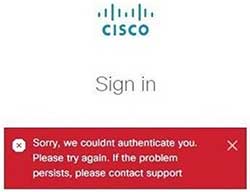
¿Por qué no recibí un correo electrónico de activación?
Las personas recibirán un correo electrónico con el enlace “Activar cuenta” una vez que se agreguen a una academia o se inscriban en un curso en NetAcad. El asunto del correo electrónico es "Le damos la bienvenida a Networking Acdemy: active su cuenta". El correo electrónico proviene de la dirección de correo electrónico del equipo de Networking Academy, noreply@netacad.com, a través de amazonses.com. Si no recibió un correo electrónico de activación en su bandeja de entrada, revise la información a continuación:
- Revise sus carpetas de correo electrónico no deseado
- Verifique que pueda aceptar correos electrónicos de noreply@netacad.com
- Solicite otro correo electrónico de activación a través del enlace “Reenviar correo electrónico de activación” en “Iniciar sesión” en www.netacad.com
- Comuníquese con su instructor o con el Departamento de TI de su academia para ver si el correo electrónico está bloqueado en la academia.
¿Cómo puedo recibir otro correo electrónico de activación para registrar mi cuenta de NetAcad.com?
Si quiere recibir otro correo electrónico de activación para registrar la cuenta de NetAcad.com, siga estos pasos:
- Vaya a www.netacad.com.
- Haga clic en "Iniciar sesión" y, luego, en "Reenviar el correo electrónico de activación".
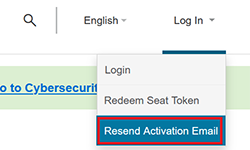
- Ingrese la dirección de correo electrónico y seleccione "Reenviar el correo electrónico de activación".
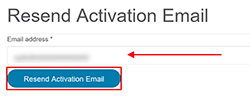
Nota: los enlaces en el correo electrónico son válidos por tiempo limitado.
¿Qué debo hacer si no recibo correos electrónicos de Cisco Networking Academy?
Los correos electrónicos de Cisco Networking Academy se envían a través de una dirección de correo electrónico genérica. A veces, esto puede hacer que se bloqueen. Esto puede generar problemas si un usuario necesita cambiar la contraseña o quiere recibir notificaciones de las plataformas de NetAcad.com o SkillsForAll.com. Si no recibe correos electrónicos de Cisco Networking Academy, le recomendamos que agregue las siguientes direcciones a su lista de contactos:
Nota: Los correos electrónicos de activación de NetAcad.com tienen el siguiente asunto: "Le damos la bienvenida a Networking Academy: active su cuenta". El correo electrónico proviene del equipo de Networking Academy (noreply@netacad.com) a través de amazonses.com.
¿Cómo restablezco mi contraseña?
Puede restablecer la contraseña en NetAcad.com y SkillsForAll.com. Siga los pasos correspondientes a continuación para restablecer su contraseña:
NetAcad.com
Si cambió la contraseña de NetAcad.com o creó la cuenta después del 24 de febrero de 2024, siga estos pasos:
- Vaya a www.NetAcad.com
- Haga clic en "Iniciar sesión".

- Haga clic en “Olvidó su contraseña?"

- Ingrese la dirección de correo electrónico y haga clic en "Enviar".

- Busque el correo electrónico de solicitud de restablecimiento de contraseña y haga clic en “Reset Password” (Restablecer contraseña).

- Ingrese la información de la contraseña nueva en los campos obligatorios y haga clic en "Enviar".

Es posible que vea una página de redireccionamiento antes de que se lo dirija a la página de inicio.
Nota: El enlace para restablecer su contraseña caduca después de 12 horas. Deberá repetir los pasos anteriores si accede después de ese tiempo.
Si no cambió la contraseña de NetAcad.com después del 24 de febrero de 2024, siga estos pasos para iniciar sesión en la cuenta:
- Vaya a www.NetAcad.com
- Haga clic en "Iniciar sesión".

- Haga clic en “Olvidó su contraseña?"

- Ingrese la dirección de correo electrónico y haga clic en "Enviar".

- Busque el correo electrónico de solicitud de restablecimiento de contraseña y haga clic en "Restablecer la contraseña".

- Ingrese la información de la nueva contraseña en los campos obligatorios y haga clic en “Reset Password” (Restablecer contraseña).

- Si tiene habilitada la autenticación de dos factores, deberá ingresar el código de verificación para poder completar el proceso de restablecimiento de contraseña.
Nota: El enlace para restablecer la contraseña caduca al cabo de 1 día. Deberá repetir los pasos anteriores si accede después de ese tiempo.
SkillsForAll.com:
Si tiene una cuenta de Skills for All o cambió la contraseña en NetAcad.com después del 24 de febrero de 2024, siga estos pasos:
- Vaya a https://skillsforall.com/
- Haga clic en "Iniciar sesión".

- Haga clic en “Olvidó su contraseña?"

- Ingrese la dirección de correo electrónico y haga clic en "Enviar".

- Busque el correo electrónico de solicitud de restablecimiento de contraseña y haga clic en “Reset Password” (Restablecer contraseña).

- Ingrese la información de la contraseña nueva en los campos obligatorios y haga clic en "Enviar".

Nota: El enlace para restablecer su contraseña caduca después de 12 horas. Deberá repetir los pasos anteriores si accede después de ese tiempo.
Si no cambió la contraseña de NetAcad.com después del 24 de febrero de 2024, siga estos pasos para iniciar sesión en la cuenta:
- Vaya a https://skillsforall.com/
- Haga clic en "Iniciar sesión".

- Haga clic en “Olvidó su contraseña?"

- Ingrese la dirección de correo electrónico y haga clic en "Enviar".

- Busque el correo electrónico de solicitud de restablecimiento de contraseña y haga clic en “Reset Password” (Restablecer contraseña).

- Ingrese la información de la nueva contraseña en los campos obligatorios y haga clic en “Reset Password” (Restablecer contraseña).

- Si tiene habilitada la autenticación de dos factores, deberá ingresar el código de verificación para poder completar el proceso de restablecimiento de contraseña.
Nota: El enlace para restablecer la contraseña caduca al cabo de 1 día. Deberá repetir los pasos anteriores si accede después de ese tiempo.
¿Por qué mi cuenta aparece como bloqueada cuando intento iniciar sesión en Cisco NetAcad?
Si no cambió la contraseña de NetAcad.com después del 24 de febrero de 2024, por motivos de seguridad, las cuentas de Cisco NetAcad se bloquean tras varios intentos fallidos. Después de 30 minutos, la cuenta se desbloqueará y podrá intentar iniciar sesión nuevamente. Esto solo se aplica a las cuentas registradas.
Tengo una cuenta de NetAcad. ¿Cómo puedo canjear un token de plaza?
Los alumnos pueden usar token de licencias proporcionados por sus instructores para inscribirse en un curso. Para usar el token de plaza, siga estos pasos:
- Vaya a www.netacad.com.
- Haga clic en "Iniciar sesión" y, luego, en "Canjear el token de plaza".
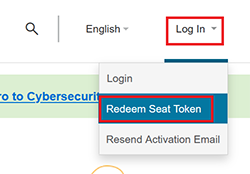
- Elija “Actualmente, tengo un inicio de sesión de Networking Academy” o “Soy principiante en Networking Academy”
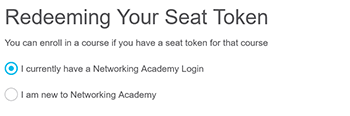
- Ingrese la información.
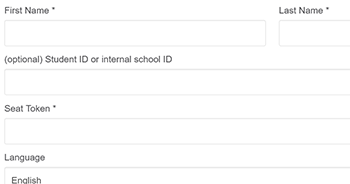
- Haga clic en “Submit” (Enviar).
Aparecerá un mensaje de confirmación en la parte superior de la página. Inicie sesión para acceder al curso.
¿Qué es un token de plaza y dónde puedo obtenerlo?
Un token de plaza le permite iniciar sesión en NetAcad para acceder a su curso. Para obtener un token de plaza, comuníquese con su instructor.
La ficha de asiento que me dio mi instructor no funciona. ¿Qué debo hacer?
Si su token de plaza no funciona, asegúrese de que se haya copiado o ingresado correctamente y vuelva a intentarlo. Si aún no funciona, comuníquese con su instructor para obtener ayuda.